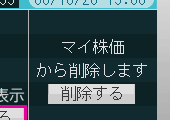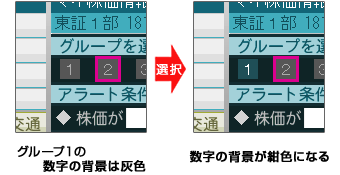[機能]
【マイ株価】の設定画面です。銘柄ごとにグループやアラートを設定したり、登録した銘柄の削除をしたりすることができます。
[使い方]
【個別株価情報】の画面で「マイ株価に登録する」または「マイ株価設定の変更・削除」を選択し 決定ボタンを押すとマイ株価情報が表示されます。※【図-21】参照。 決定ボタンを押すとマイ株価情報が表示されます。※【図-21】参照。
[1]グループを選択
【マイ株価】で表示する時にどのグループに分類するかを選択します。
リモコンの 方向キーで表示したいグループの数字を選択し、 方向キーで表示したいグループの数字を選択し、 決定ボタンを押します。(数字の背景の色が灰色から紺色に変わります。)※【図-22】参照。 決定ボタンを押します。(数字の背景の色が灰色から紺色に変わります。)※【図-22】参照。
※1グループに5銘柄、最大5グループまで登録できます。
※すでに登録済みの銘柄のグループを変更する場合は、変更したい銘柄をマイ株価から一旦削除し、もういちど登録し直してください。(下記の[4]マイ株価から削除するを参照)
[2]アラート条件設定
アラートを設定しておくと、任意の株価を上回った、または下回った時に、【マイ株価】の画面で銘柄名を黄色い文字で表示します。
アラートを設定する場合は、リモコンの 方向キーで金額入力欄を選択し、リモコンの 方向キーで金額入力欄を選択し、リモコンの 数字ボタン(チャンネルボタン)でアラートを出したい株価を入力します。
入力した数字を取り消したい場合、「戻る」ボタンを押して下さい。 数字ボタン(チャンネルボタン)でアラートを出したい株価を入力します。
入力した数字を取り消したい場合、「戻る」ボタンを押して下さい。
株価の入力後、「上回った時」「下回った時」どちらかを選択し、 決定ボタンを押してください。アラートを設定しない場合は、「アラートを設定しない」を選択し、 決定ボタンを押してください。アラートを設定しない場合は、「アラートを設定しない」を選択し、 決定ボタンを押してください。([1]のグループの選択時と同様に、選択された項目は背景の色が灰色から紺色に変わります。) 決定ボタンを押してください。([1]のグループの選択時と同様に、選択された項目は背景の色が灰色から紺色に変わります。)
[3]登録
[1]、[2]が完了したら、「登録する」を選択し、 決定ボタンを押してください。
「マイ株価に登録しました」と表示されたら、登録が完了となります。
何らかの理由で登録できない場合は、修正が必要な箇所が表示されますので再入力し、
もういちど「登録する」を選択し、 決定ボタンを押してください。
「マイ株価に登録しました」と表示されたら、登録が完了となります。
何らかの理由で登録できない場合は、修正が必要な箇所が表示されますので再入力し、
もういちど「登録する」を選択し、 決定ボタンを押してください。 決定ボタンを押してください。
[4]マイ株価から削除する
登録済みの銘柄を【マイ株価】から削除する場合は、 詳細画面エリア右部の
「削除する」を選択し、 詳細画面エリア右部の
「削除する」を選択し、 決定ボタンを押してください。
「マイ株価から削除しました」と表示されたら、削除完了です。 決定ボタンを押してください。
「マイ株価から削除しました」と表示されたら、削除完了です。
[5]マイ株価を表示してみる
設定が終了したら、【マイ株価】を表示してみます。
リモコンの 緑ボタンを押すか、または、リモコンの 緑ボタンを押すか、または、リモコンの 方向キーで 方向キーで メニューエリアから
「マイ株価」を選択し、 メニューエリアから
「マイ株価」を選択し、 決定ボタンを押します。【マイ株価】の一覧が表示されますので銘柄が追加、または削除されていることを確認します。 決定ボタンを押します。【マイ株価】の一覧が表示されますので銘柄が追加、または削除されていることを確認します。
|
【図-21】
【図-22】
|